拖动任务栏和锁定任务栏的一些操作技巧这篇文章主要介绍了拖动任务栏和锁定任务栏的一些操作技巧,有兴趣的朋友可以一起来看看... 14-07-16
windows 系统的任务栏是可以拖动的(包括windows 7系统在内)。但是,很多人都习惯了任务栏在底部,如果任务栏被拖到了别的地方可能会不太习惯。下面, 让我们一起来练习一下拖动任务栏和锁定任务栏。
拖动任务栏和锁定任务栏的一些操作技巧
1)任务栏是桌面最下面的一个长条,左边是开始按钮,右边是系统托盘,打开的窗口都会在这里放一个按钮图标;

2)把鼠标移到任务栏的上边缘,指针会变成双箭头形状,这时候按住拖动鼠标就可以改变任务栏的宽度;

3)把鼠标移到任务栏中间空白处,按住鼠标任务栏就出现一个虚框,这时候 拖动鼠标就可以移动任务栏的位置;

4)按顺序向着“右边-上边-左边-下边”,分别移动任务栏,注意看着虚线所在的位置;
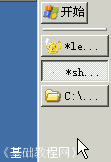
5)拖动回来的时候也是按顺序,先拖到邻近的一个边,然后继续往下一个边拖动,不能跳着拖动;
6)如果不想让别人拖动任务栏,可以在任务栏空白处点右键,选择“锁定任务栏”命令,这样就不能拖动了;
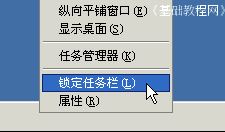
结束语:如果你的电脑装的是win7系统,也可以参照上面的操作方法来操作,操作步骤是一样的
相关文章:
-
-
-
桌面音量图标不见了都不能对音量的大小进行设置怎么办利用桌面上的音量图标,我们可以很方便的对音量的大小进行设置,如果其不见了,在操作上会很不方便,那么如何恢复音量图标呢?下面有个不…
-
-
电脑屏幕截图快捷键是什么 全屏截图快捷键汇总我们大家日常使用电脑都经常会使用到截图功能,针对不同的截图要求,掌握相应的截图方法能够大大我们的工作效率。那么电脑屏幕截图快捷键是什么…
-
版权声明:本文内容由互联网用户贡献,该文观点仅代表作者本人。本站仅提供信息存储服务,不拥有所有权,不承担相关法律责任。
如发现本站有涉嫌抄袭侵权/违法违规的内容, 请发送邮件至 2386932994@qq.com 举报,一经查实将立刻删除。



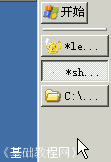
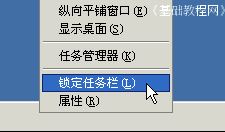





发表评论